Ako môžete zistiť, ktorý Wi-Fi kanál je pre váš router najlepším? Zistiť to zvládne aj menej zručný používateľ!
Od tohto nastavenia závisí to, ako vám funguje vaše internetové pripojenie prostredníctvom Wi-Fi.
V minulosti sme sa viackrát venovali téme Wi-Fi a kvalite internetového pripojenia, ktoré je v súčasnosti pre mnohých z nás nevyhnutnosťou, aby sme mohli pracovať komfortne vo zvýšenej miere z pohodlia domova. Rovnako internetové pripojenie zohráva čoraz dôležitejšiu úlohu aj v oblasti zábavy.
Napríklad sme sa venovali téme Wi-Fi repeaterov, ako prepnúť 2,4GHz frekvenciu na 5GHz, ako aj rôznym jednoduchým trikom, ktorými viete zlepšiť kvalitu a intenzitu signálu. Dnes by sme sa chceli upozorniť na ďalšiu tému, ktorou sú kanály. Tie totiž rovnako ovplyvňujú kvalitu pripojenia k internetu prostredníctvom Wi-Fi.
Aký význam má Wi-Fi kanál a čo to vlastne je?
V prípade, ak ste sa niekedy motali ako nastavení Wi-Fi, tak pravdepodobne ste už videli položku „kanál“. Zaujímali ste sa však niekedy o to, čo to vlastne je?
Wi-Fi kanály môžeme charakterizovať ako menšie pásma v rámci hlavných frekvenčných pásiem Wi-Fi, ktoré sú využívané za účelom prenosu a prijímania dát. Inými slovami, ide o médium, cez ktoré môžu naše bezdrôtové siete odosielať a prijímať dáta. Pre lepšiu ilustráciu si predstavte sledovanie televízie. Keď stlačíte na ovládači číslo jedna, tak tam máte iný televízny program, ako keď stlačíte tlačidlo s číslom dva. Vo svojej podstate Wi-Fi kanály sú to isté. Keď využívate Wi-Fi kanál číslo 1, tak využívate napríklad frekvenciu 2.412GHz, keď stlačíte číslo dva, tak využívate frekvenciu 2.417GHz a podobne.
„Mnoho 2.4 GHz vysielačov so štandardom 802.11b/g má prednastavený rovnaký východzí kanál pri prvom spustení routera, čo prispieva k zahlteniu daného pásma.“
Ak však využíva jeden kanál viacero zariadení, tak tieto siete sa môžu navzájom rušiť. Tak ako v reálnom svete, tak aj v tomto „vyhráva silnejší“. S týmto problémom sa môžete hlavne stretnúť, ak bývate v bytových domoch. Dôvodom je, že pri väčšej hustote vysielačov dochádza k súťaži o tieto „frekvencie“. Preto viacero moderných Wi-Fi vysielačov je navrhnutých tak, aby automaticky vyhľadávali voľné kanály, aby sa signály neprekrývali. Viaceré vysielače však nie sú schopnými prepínať medzi frekvenciami automaticky, prípadne je prednastavený rovnaký kanál, a preto môže napríklad dochádzať k tomu, že sa vám dlhšie načítajú stránky, videá a podobne, ak jednu frekvenciu využíva viacero zariadení súčasne. Ďalej treba povedať, že ani automatické vyhľadávanie frekvencií však nemusí byť vždy výhrou. Dôvodom je, že nemusia byť voľné žiadne frekvencie, a preto sa frekvenčné pásmo musí znížiť, aby sa „niekam vošlo“.
Neprehliadnite

Preto vašim základným cieľom by malo bežať na voľnom, resp. ešte na nepoužitom frekvenčnom pásme.
Ako môžete nájsť vhodnú frekvenciu pre váš router?
Zistenie tej najvhodnejšej frekvencie pre váš router nie je vôbec náročné. Postačí vám k tomu jednoduchá mobilná aplikácia. Napríklad za týmto účelom môžete využiť aplikáciu WiFi Analyzer, na ktorú sme v minulosti upozorňovali. Stiahnuť ju môžete prostredníctvom obchodu Google Play z odkazu nižšie.
Potom, ako stiahnete aplikáciu, tak uvidíte obrazovku, ako môžete vidieť nižšie na prvom obrázku. Táto obrazovka vám hovorí o intenzite signálu. Prejdime však do sekcii „Channel graph“, do ktorej sa môžete prekliknúť pomocou spodnej lišty. V rámci tejto sekcie získate ako takú predstavu o tom, ako sú dostupné kanály preplnenými. Z grafu nižšie môžete vidieť, že v kanáli s 2,4GHz pásme nájdeme viacero navzájom prekrývajúcich sa zariadení, v dôsledku čoho môže dochádzať k vcelku veľkému rušeniu. V našom prípade je teda vhodné pozrieť sa rovno po 5GHz pripojení, kde „preplnenosť“ kanálov nebude tak významnou.
V prípade, ak nemáte možnosť zvolenia 5GHz, tak vašim cieľom by malo byť pripojeným ku kanálu, ktorý sa najmenej prekrýva s ostatnými kanálmi. Inými slovami, mali by ste využívať kanál, ktorý je najmenej využívaným.
Ako môžete zmeniť Wi-Fi kanál, ktorý využíva váš router?
Otvorte si teraz ponuku Štart a napíšte „CMD“ následne otvorte aplikáciu, ktorú vám systém vyhľadá. Potom ako otvoríte príkazový riadok (CMD / Príkazový riadok), tak napíšte „ipconfig“. Potom uvidíte súhrn informácií, ako môžete vidieť nižšie.
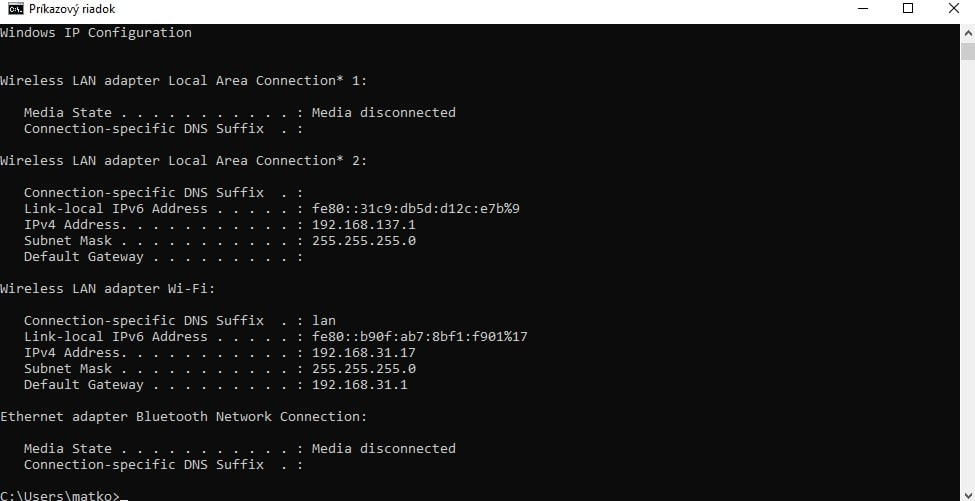
Teraz skopírujte z položky „Default Gateway“ IP adresu, pomocou ktorej sa pripojíte k vášmu routeru. Ako skopírujete túto adresu, tak ju vložte do adresného riadku prehliadača (napr. do Google Chrome) a prihláste sa k routeru (pozn. redakcie: prihlasovacie údaje závisia od typu a značky routera – heslo si môžete dohľadať na internete, prípadne u poskytovateľa internetu. Najčastejšie prednastavený login a heslo je – „admin“ a „admin“).
Následne ako sa prihlásite, tak v sekcii Bezdrôtové (pozn. redakcie: rozhranie nastavení môže vyzerať rôzne v závislosti od routera a poskytovateľa internetu) zvoľte možnosť rádio. V ďalšom kroku dohľadajte položku „Kanál“ a vyberte tú, ktorá podľa grafu z Android aplikácie je najmenej využívanou, ideálne vôbec.
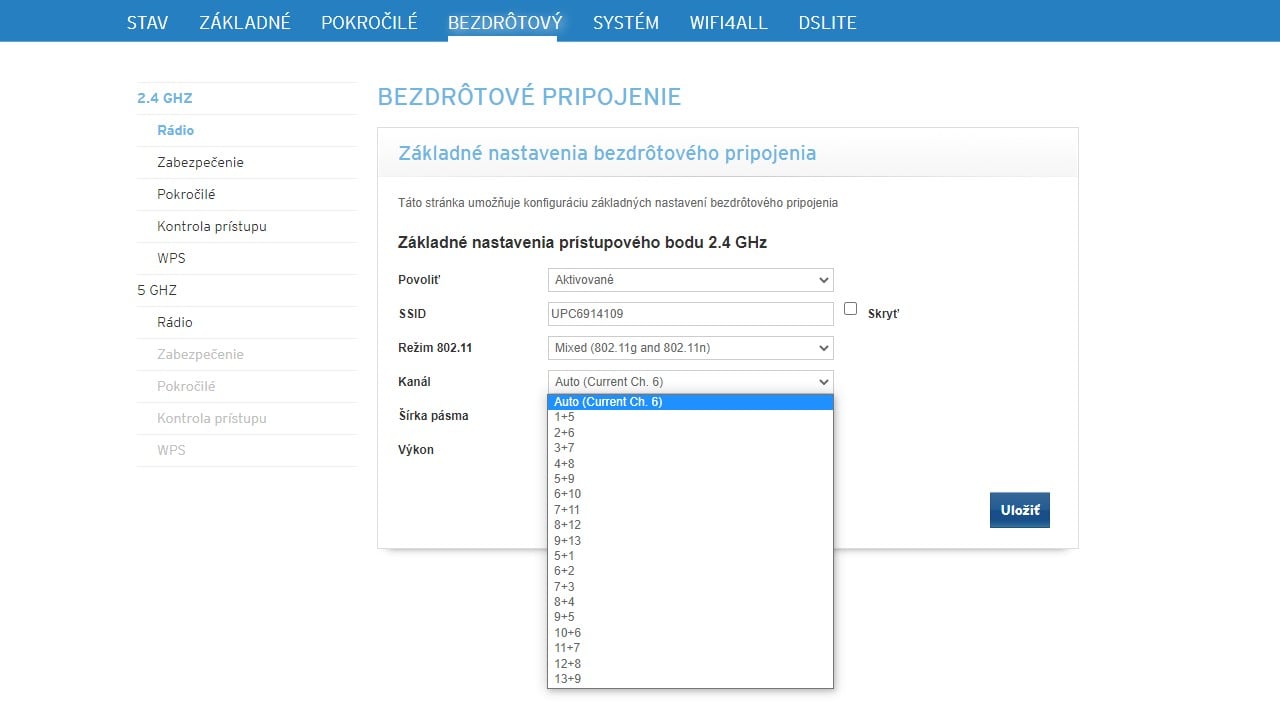
Ako typ na záver nám dovoľte dať vám do pozornosti aj 5GHz pásmo, ktoré môžu byť rovnako potenciálnou odpoveďou na nestabilné internetové pripojenie. Hlavný rozdiel medzi 5GHz a 2,4GHz pásmom je v tom, že hoci prenos údajov je rýchlejším, tak na druhej strane nedosiahne do tak veľkej vzdialenosti, ako nižšie GHz pásmo. Inými slovami, v prípade menej členitej domácnosti a menších priestorov je výhodnejšie 5GHz pásmo. V prípade väčších a viac členitých domácnosti odporúčame 2,4GHz pásmo. Rovnako treba spomenúť, že 5GHz pásmo podporuje výrazne viac kanálov, ako je to v prípade 2,4GHz pásma.
Pevne veríme, že článok vyššie bol pre vás prínosným. Budeme radi, ak ho podporíte aj zdieľaním prostredníctvom sociálnych sietí.


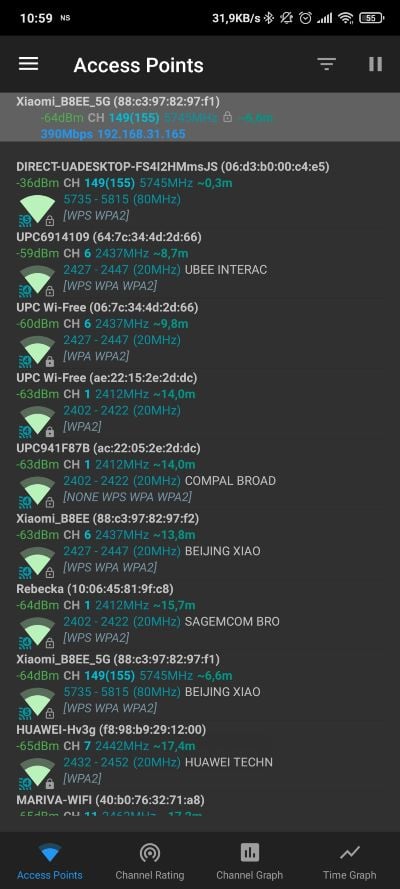
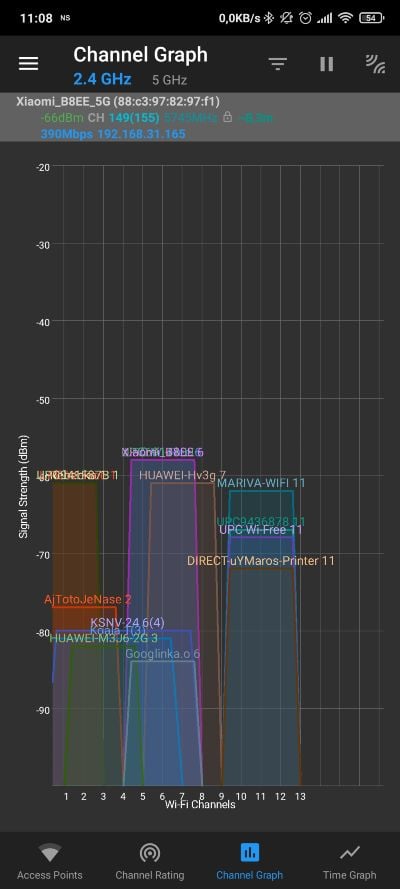






















Komentáre